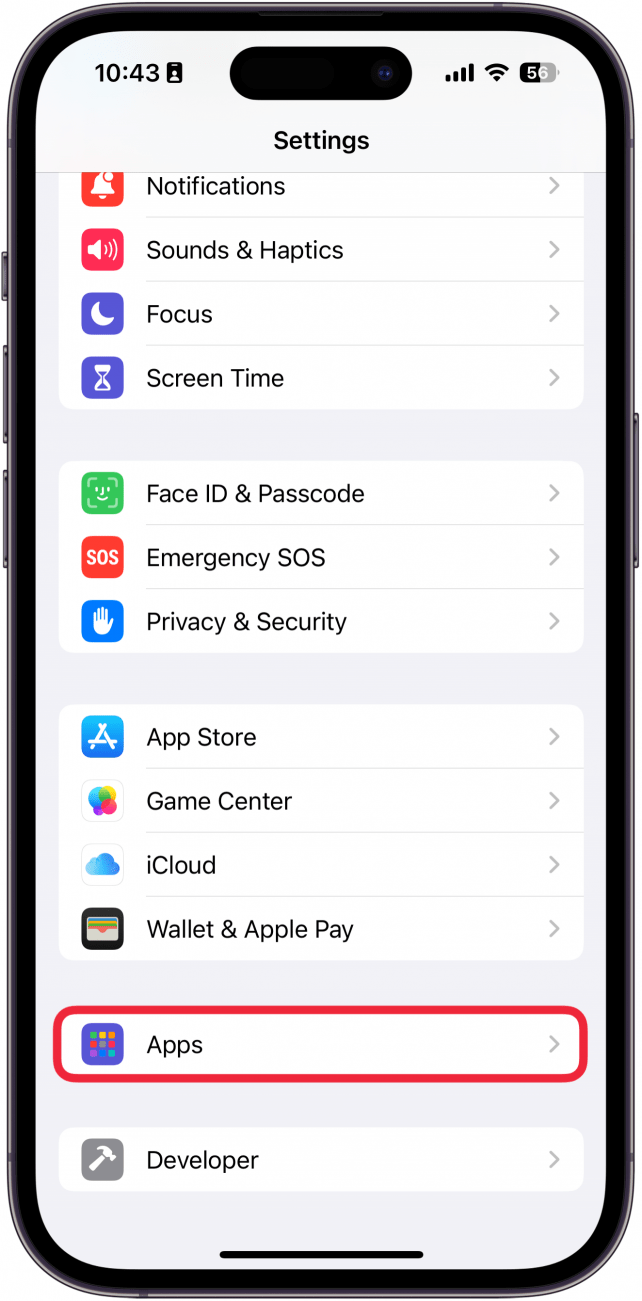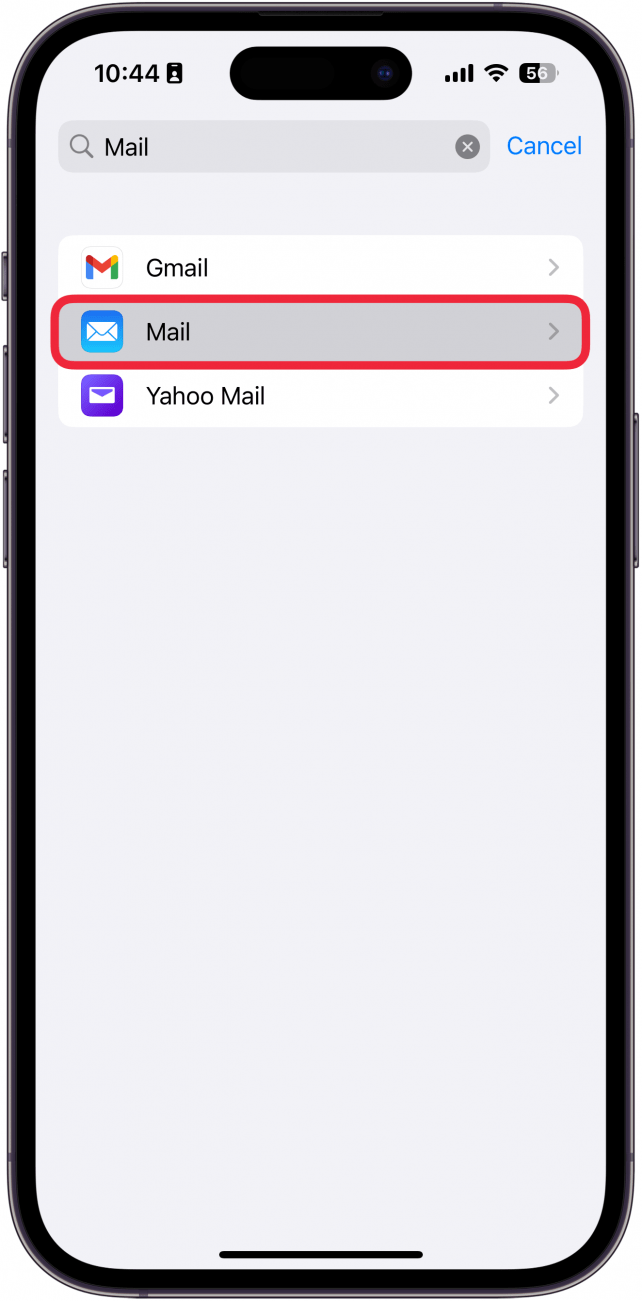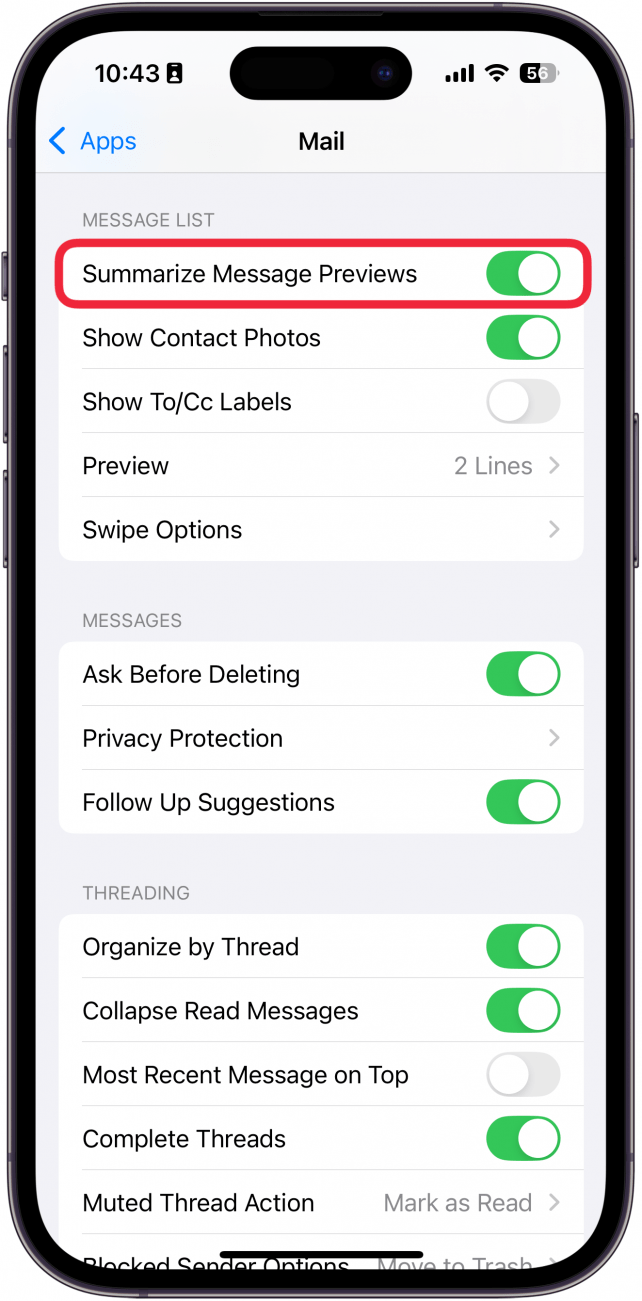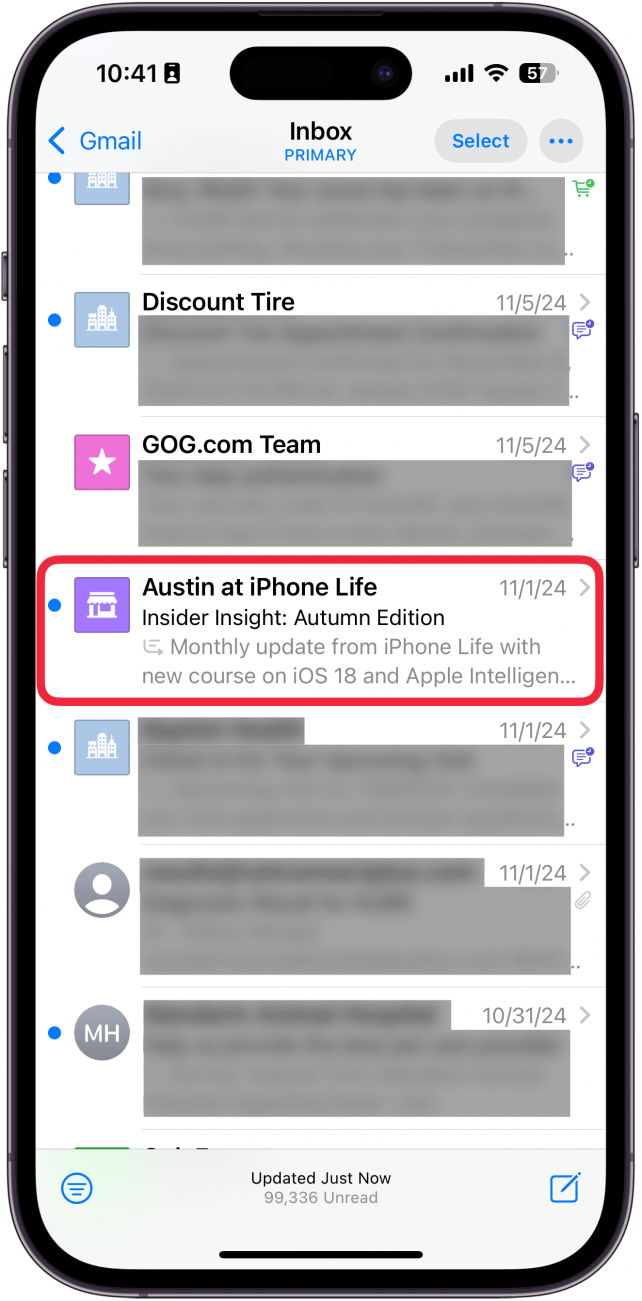Apple Intelligence kan opsummere notifikationer, beskeder, e-mails og meget mere. Det gør det nemt for dig at få de vigtigste oplysninger på et øjeblik. Find ud af, hvordan du aktiverer iOS 18’s opsummeringsfunktion i Mail-appen.
Hvorfor du vil elske dette tip:
- **Få de vigtigste oplysninger uden at åbne dine e-mails.
- **Find nemt ud af, hvilke e-mails der haster, og hvilke der kan vente på svar.
Sådan aktiverer du iOS 18’s oversigtsfunktion
Systemkrav
Dette tip virker på iPhone 15 Pro, iPhone 16 og iPhone 16 Pro, der kører iOS 18.1 eller nyere. Find ud af, hvordan du opdaterer til den [nyeste version af iOS] (https://www.iphonelife.com/content/how-to-update-to-ios-11-iphone-ipad).
Opdateringen af iOS 18 Mail-appen indeholder nye funktioner drevet af Apple Intelligence. Med Apple Intelligence kan du nemt gennemse dine e-mails og finde ud af, hvilke der er de vigtigste, uden at åbne dem. Hvis du aktiverer meddelelsesresuméer, vises alle dine e-mails med resuméer af indholdet. Sådan aktiverer du iOS 18’s opsummeringsfunktion i Mail-appen:
 Opdag din iPhones skjulte funktionerFå et dagligt tip (med skærmbilleder og klare instruktioner), så du kan få styr på din iPhone på bare ét minut om dagen.
Opdag din iPhones skjulte funktionerFå et dagligt tip (med skærmbilleder og klare instruktioner), så du kan få styr på din iPhone på bare ét minut om dagen.
- Åbn appen Indstillinger, og tryk på Apps.

- Find Mail-appen enten ved at rulle gennem listen eller ved at bruge søgefeltet.

- Hvis vippeknappen ved siden af Summarize Message Previews ikke er aktiveret, skal du trykke på den for at aktivere funktionen.

- Når du nu går ind i Mail-appen, skal du kigge efter resumé-ikonet (det ligner to linjer med en pil nedenunder, der peger mod højre). Dette ikon indikerer, at du læser et resumé af e-mailen.

Sådan ser du resuméer i Apple Mail på iOS 18. Find ud af [hvordan du får iPhone Mail-appen tilbage] (https://www.iphonelife.com/content/my-email-inbox-has-disappeared-my-iphone-how-do-i-get-it-back).
Mere om Mail-appen
- Løst: Hvorfor opdateres min e-mail ikke?
- Fixed: Emails Disappeared from iPhone
- Sådan gemmer du et udkast i Mail